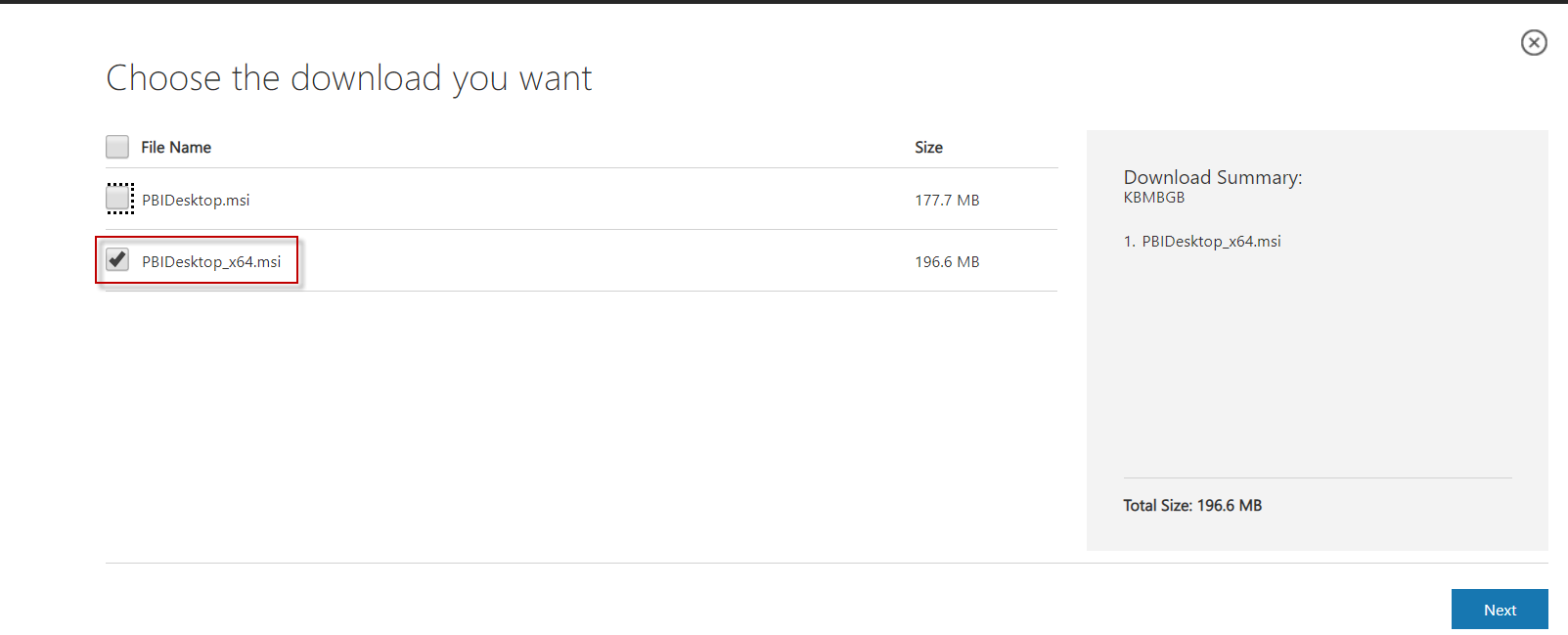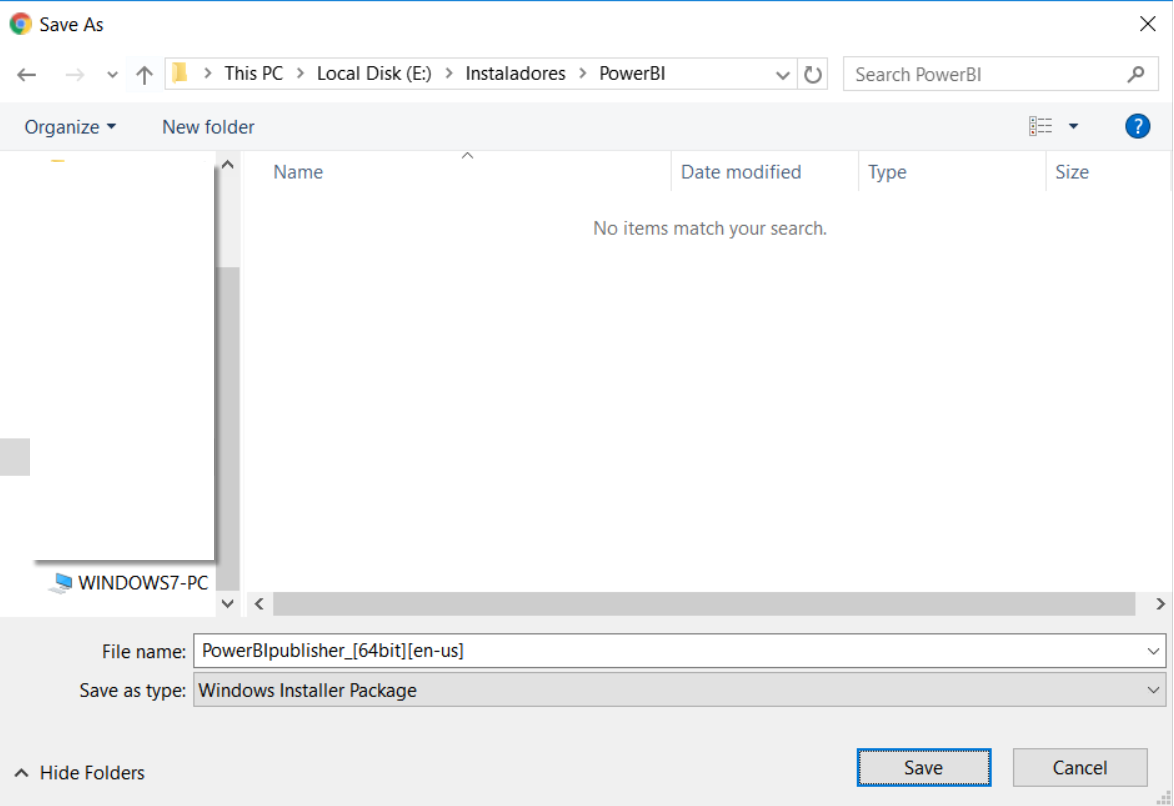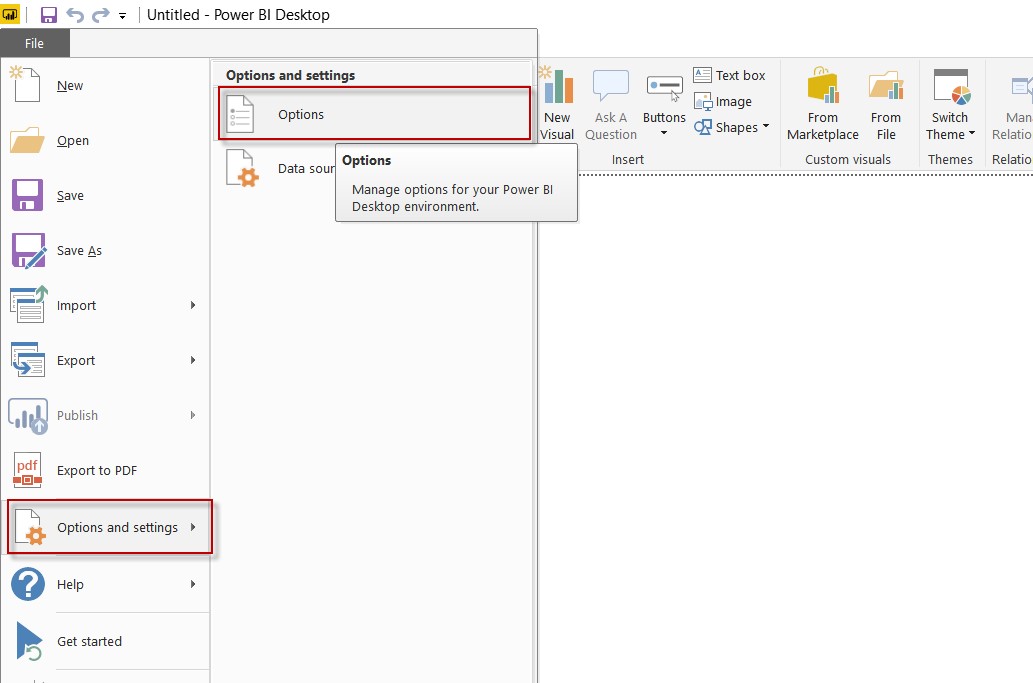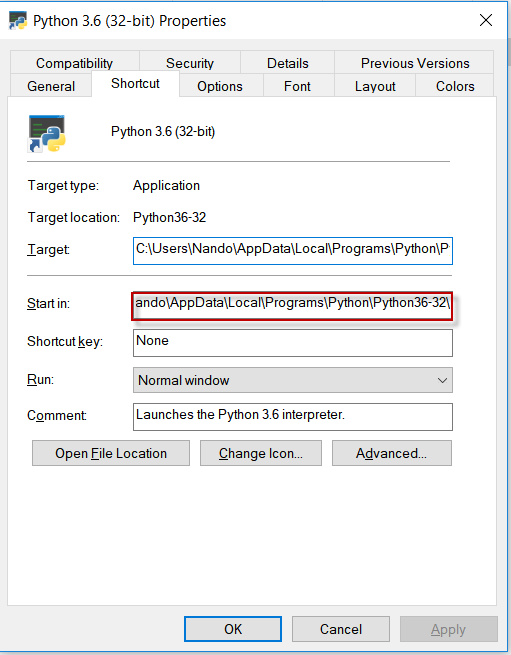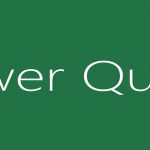
¿Por qué es importante conocer Power Query – Excel?
noviembre 16, 2017
Una Noche de Celebración y Compromiso
diciembre 29, 2023Este artículo explora cómo aprovechar las capacidades gráficas de Python junto con Power BI, permitiendo la creación de cuadros de mando e informes automatizados.
Dentro del mundo de Data Science, toca poder integrar diferentes herramientas con la idea de poder sacar el máximo provecho de cada una. Por ejemplo, si queremos disponer de gráficos Box Plot, para saber el promedio de Frecuencia de Compra de una Cerveza x Segmento de Mercado.
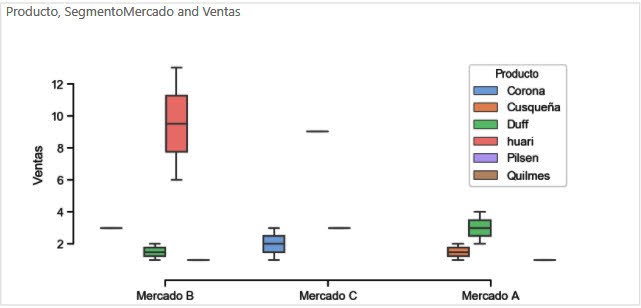
Para esto es necesario tener las siguientes herramientas:
- 1. Power BI Desktop Superior agosto 2018 (Herramienta de BI de Auto servicio)
- 1. Instalar Python (Lenguaje de programación muy usado para el Análisis de datos - Data Science)
Una vez ingresado al link de Power BI download, escoger la versión 32 o 64 bits según el equipo que disponga.
Instalar el producto es gratuito la versión Power BI Desktop.
Una vez instalado el Power BI Desktop, proceda a instalar Python, siga las opciones dadas por defecto (Siguiente- Siguiente).
- Proceder con la configuración de Power BI para soporte de Python, tomar en cuenta que es posible integrarlo de forma similar con lenguaje R.
Es necesario proporcionar la ruta al directorio donde está instalado Python.
Seguir los siguientes pasos en caso de que no tenga el path correcto.
Utilizar esa ruta dentro de Power BI.
Deberá reiniciar el escritorio de Power BI, una vez completada la configuración. Una vez que vuelva a abrir el escritorio de Power BI, verifique que hay un nuevo componente en la paleta.
- Para crear gráficos, utilizaremos las bibliotecas Pandas, Seaborn y Matplotlib.
Para instalar las bibliotecas siga estos pasos: en primer lugar, abra un terminal de símbolo del sistema (DOS).
- Cargar los datos de Prueba para poder utilizar el componente de Python, puede utilizar la fuente de su gusto, básicamente requiere 3 variables, y = Cantidad de Ventas, x = Segmento Mercado y leyenda = Producto.
Presionar sobre el componente de Python, y seleccionar las columnas que desea visualizar.
Ingresar el siguiente código de Python:
# Importar librerías seaborn y pyplot import seaborn as sns import matplotlib.pyplot as plt # Escoger la paleta de colores sns.set(style=”ticks”, palette=”pastel”) # Graficar el Diagrama de Caja (Box Plot), con las variables x, y, z, tomar en cuenta que los datos se almacenan en la variable dataset sns.boxplot(x=”D.Seg.Mkt” , y=”#Cj Vta Bruta”,hue=”D.Mar” ,data=dataset ) sns.despine(offset=10, trim=True) # Mostrar el gráfico plt.show()
Como último paso es posible publicar el reporte, lamentablemente, todavía no es soportado en la nube por ahora.